您现在的位置是:首页 > CAD画图 > CAD画图
中望CAD中如何快速输入竖排文字
![]() 本文转载来源:zwcad.com zwsoft.cn 中望CAD官方教程.如果作者或相关权利人不同意转载,请跟我们联系,我们立即删除文章。2021-05-08
本文转载来源:zwcad.com zwsoft.cn 中望CAD官方教程.如果作者或相关权利人不同意转载,请跟我们联系,我们立即删除文章。2021-05-08
简介CAD中如何快速输入竖排文字 CAD中如何快速输入竖排文字,下面小编为大家介绍一下方法。 1.打开CAD软件,选择菜单中的“格式”--“文字样式”(二维草图画面,选择工具选项卡,找到
CAD中如何快速输入竖排文字
CAD中如何快速输入竖排文字,下面小编为大家介绍一下方法。
1.打开CAD软件,选择菜单中的“格式”--“文字样式”(二维草图画面,选择工具选项卡,找到样式管理器),打开“文字样式管理器”,新建一个“样式1”,样式1的文本字体会在前面有@,如图所示。
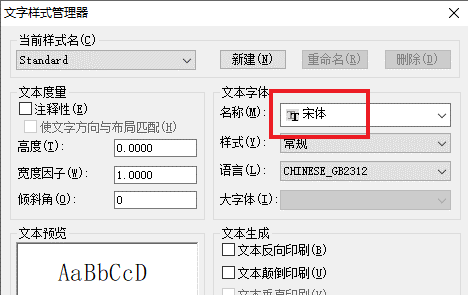
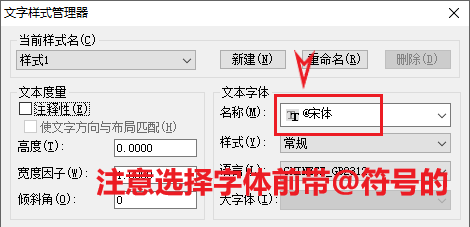
2.将样式工具栏中文字”样式1”置于当前,输入快捷键命令“text"后空格键增加单行文字,输入文字内容后,实时查看效果如下图。


3.将文字旋转-90度:选中刚才输入的文字,输入命令"ro",空格键,指定基点,输入旋转角度"-90",按一下空格键,完成,最终效果如下。

注意事项:
输入命令的时候需要将输入法置于英文状态下.
点击排行
 CAD多种快速移动图形的方法
CAD多种快速移动图形的方法










